Изкуството на ретуширането в Photoshop изисква много прецизност и усет. С техники като разделяне на честоти, можеш не само да премахнеш несъвършенствата по кожата, но и целенасочено да оптимизираш общия вид на изображението. В този пост ще ти покажа как можеш да използваш различни коригиращи слоеве, за да провериш своята ретуша и да направиш необходимите корекции. Нека да започнем директно и да преминем през необходимите стъпки.
Най-важни изводи
- Прилагане на криви на градацията, за да се разкрият крайни цветови разлики.
- Използвай инструмента за четка ефективно, за да направиш целенасочени цветови корекции.
- Използвай помощни слоеве за прецизен контрол на цветовете и структурите.
Стъпка по стъпка ръководство
1. Разпознаване на цветови различия
За да установиш кои части от изображението ти може би все още трябва да бъдат ретуширани, можеш да създадеш крива на градацията. Започни като изтеглиш тази крива надолу, за да идентифицираш крайни цветови различия. Обърни внимание как изглежда изображението след това: Забелязваш ли веднага очевидни неща?
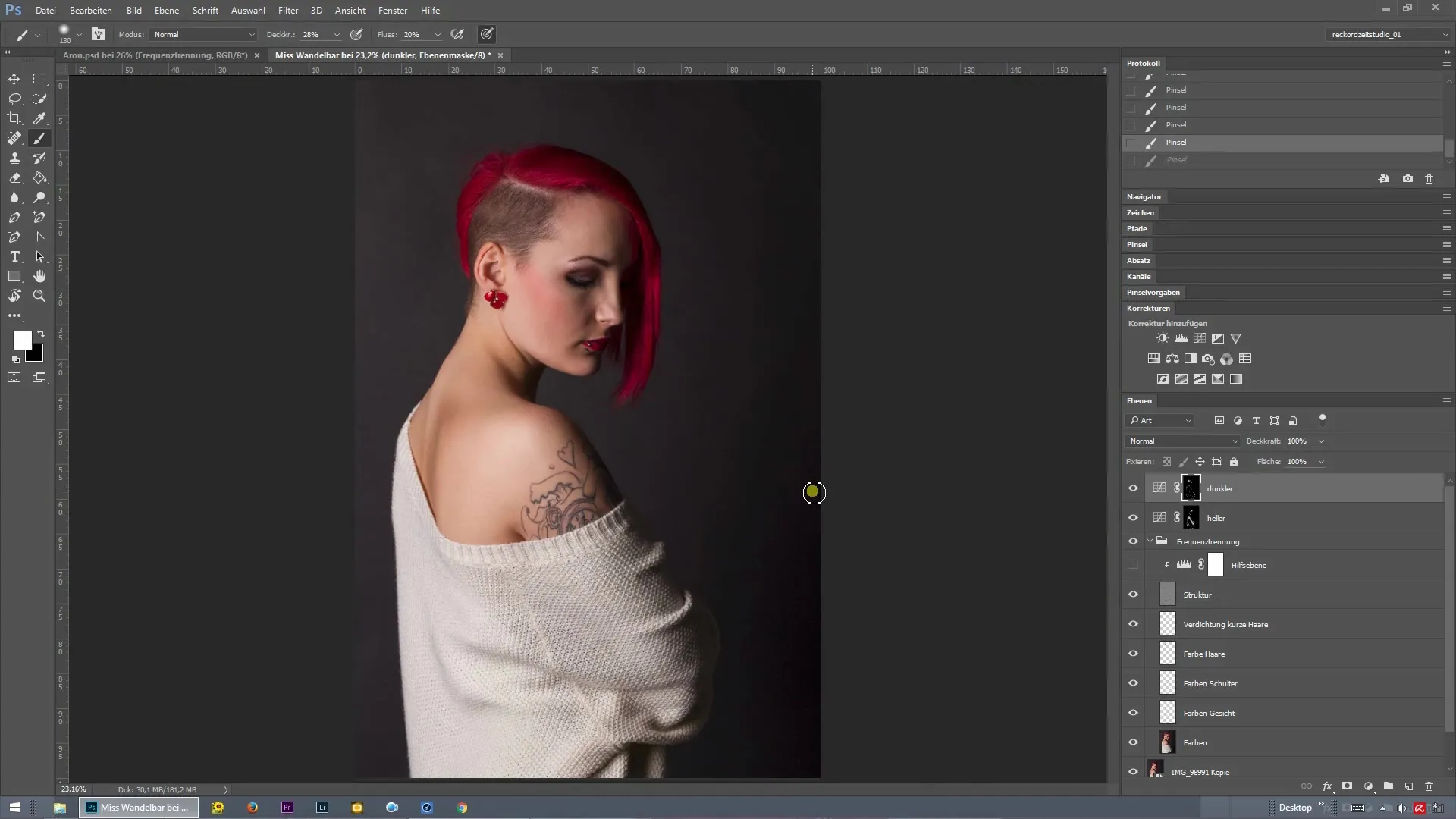
2. Тест на яркостта
Освен тъмната крива на градацията, можеш да добавиш и светла крива. При това използваш по-светлите тонове на изображението, за да провериш дали в фона или цветовете все още остават места, които трябва да бъдат обработени. Често ще забележиш малки цветови отклонения на тези места, които изискват корекция.
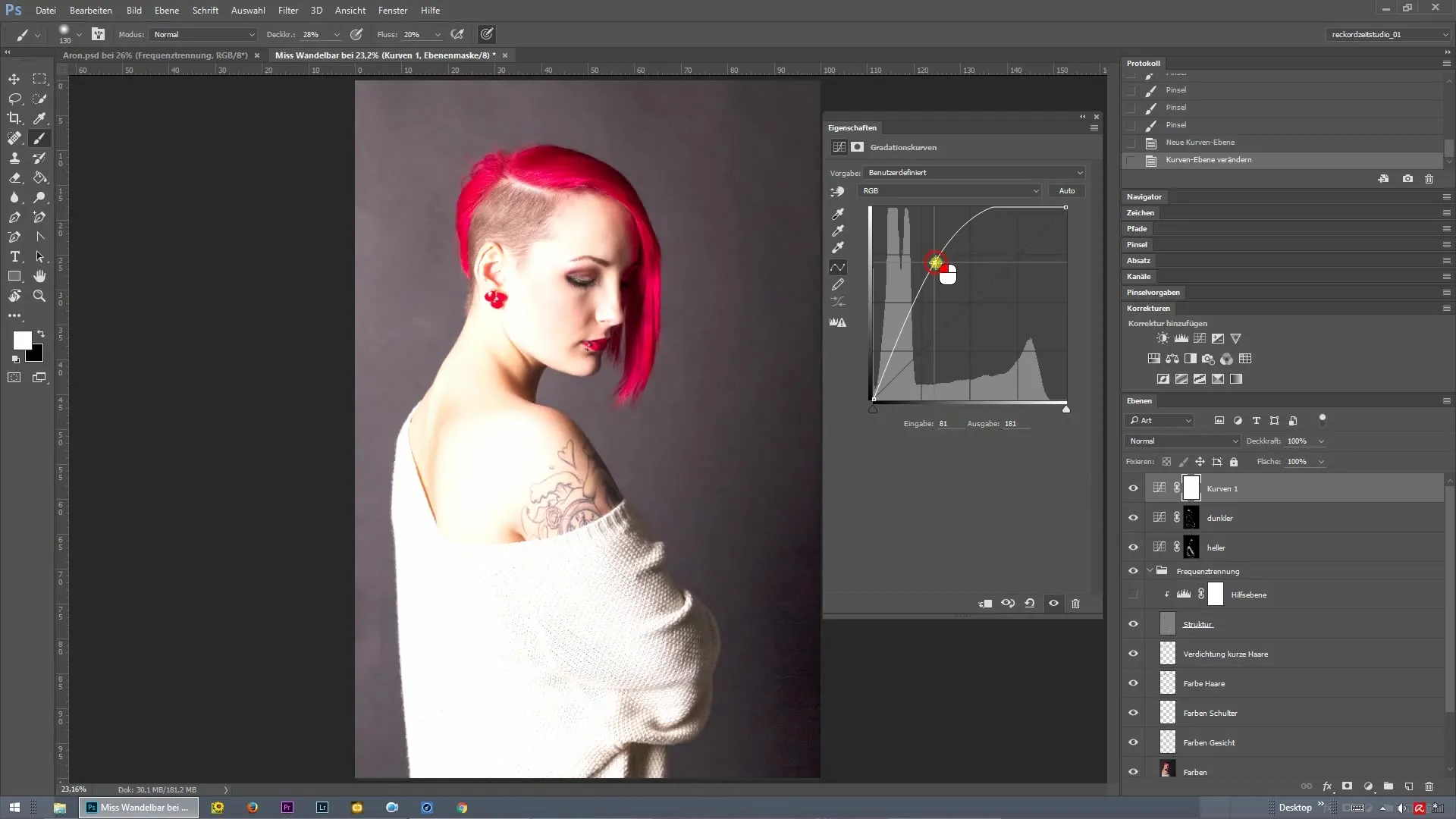
3. Избор на цветове за корекции
Създай нов слой и го наречи „Цветове фон“. Активирай предварително създадената контролна крива и започни да рисуваш с инструмента за четка върху очевидните места. Препоръчително е да вземеш цвета, като задържиш клавиша Alt. Това ще осигури, че уцелваш правилния нюанс на цвета, който подхожда на фона ти.
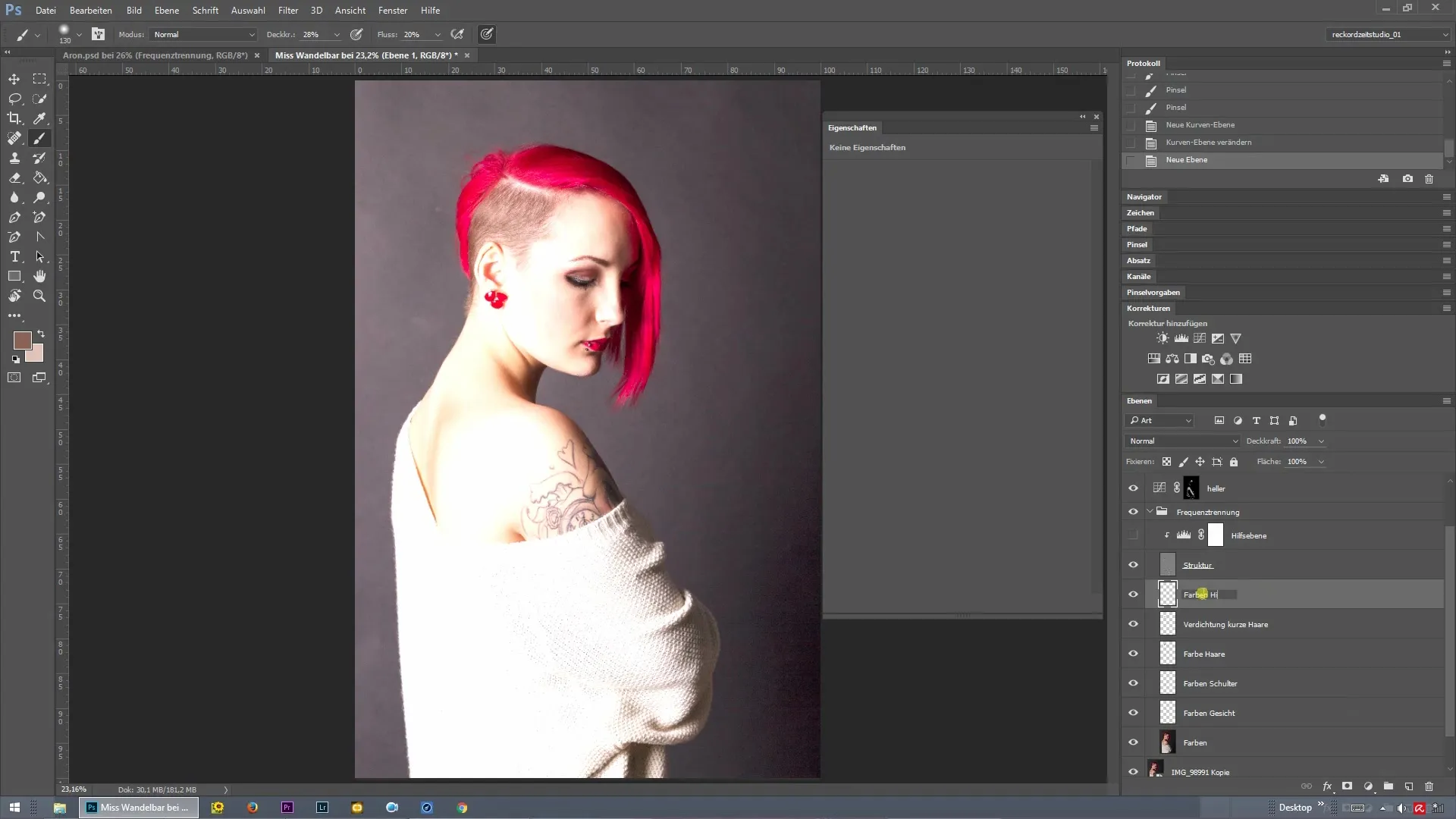
4. Настройване на инструмента за четка
За работа с четка е важно да направиш правилните настройки в инструмента за четка. Задай размера на средната стойност на 5 x 5 пиксела, за да уцелиш цвета прецизно. Увери се, че избираш не целия слой, а само текущия, без корекции. По този начин ще получиш най-добрите резултати.
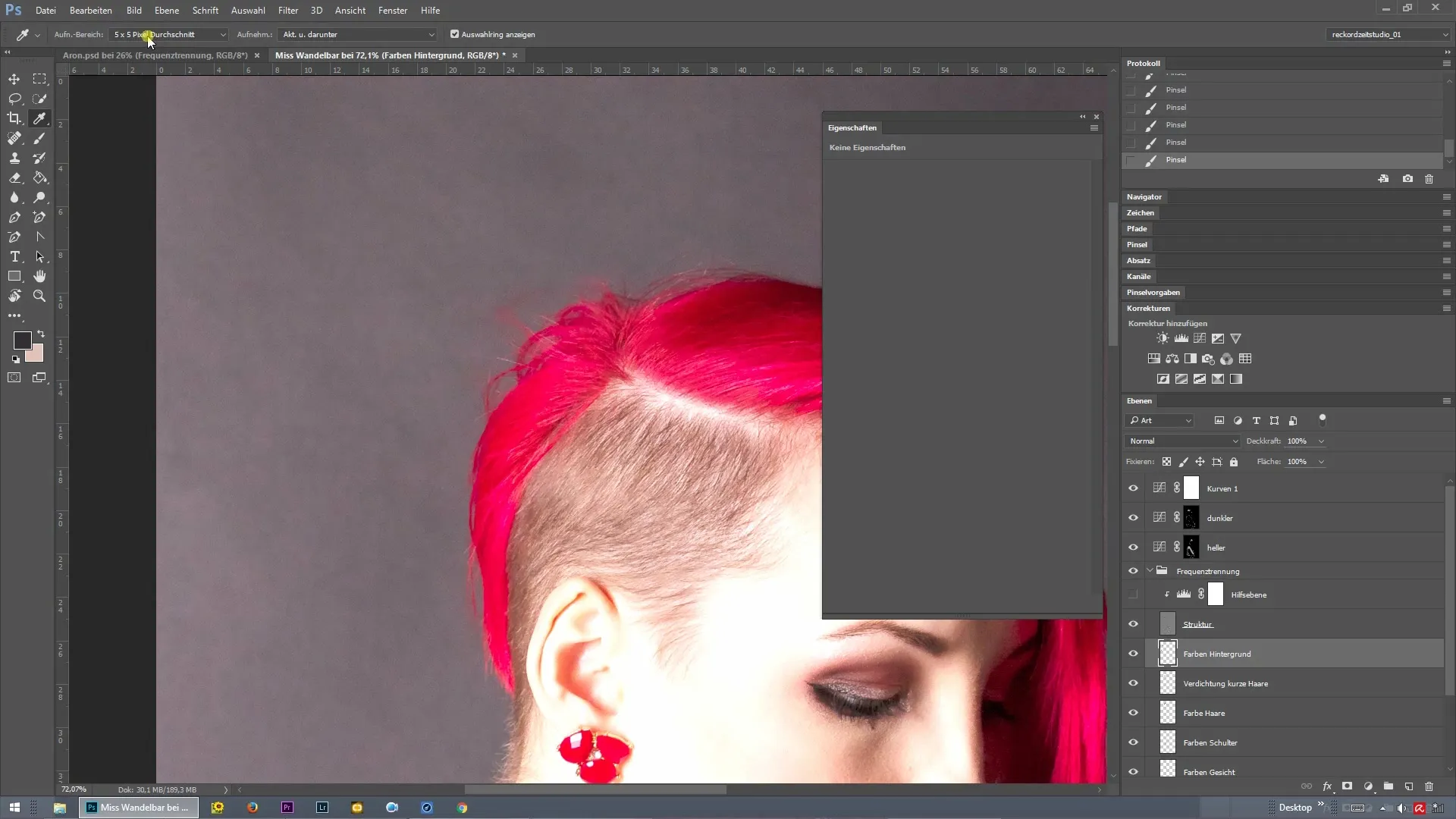
5. Премахване на неравности
След като си премахнал петната на фона, трябва да разгледаш и косата, която може да е все още видима. Често не забелязваме тези малки несъвършенства веднага, но след завършването на обработката те често стават неприемливи. С нов слой (наречен „Корекция цветове на коса“) можеш целенасочено да работиш върху косата.
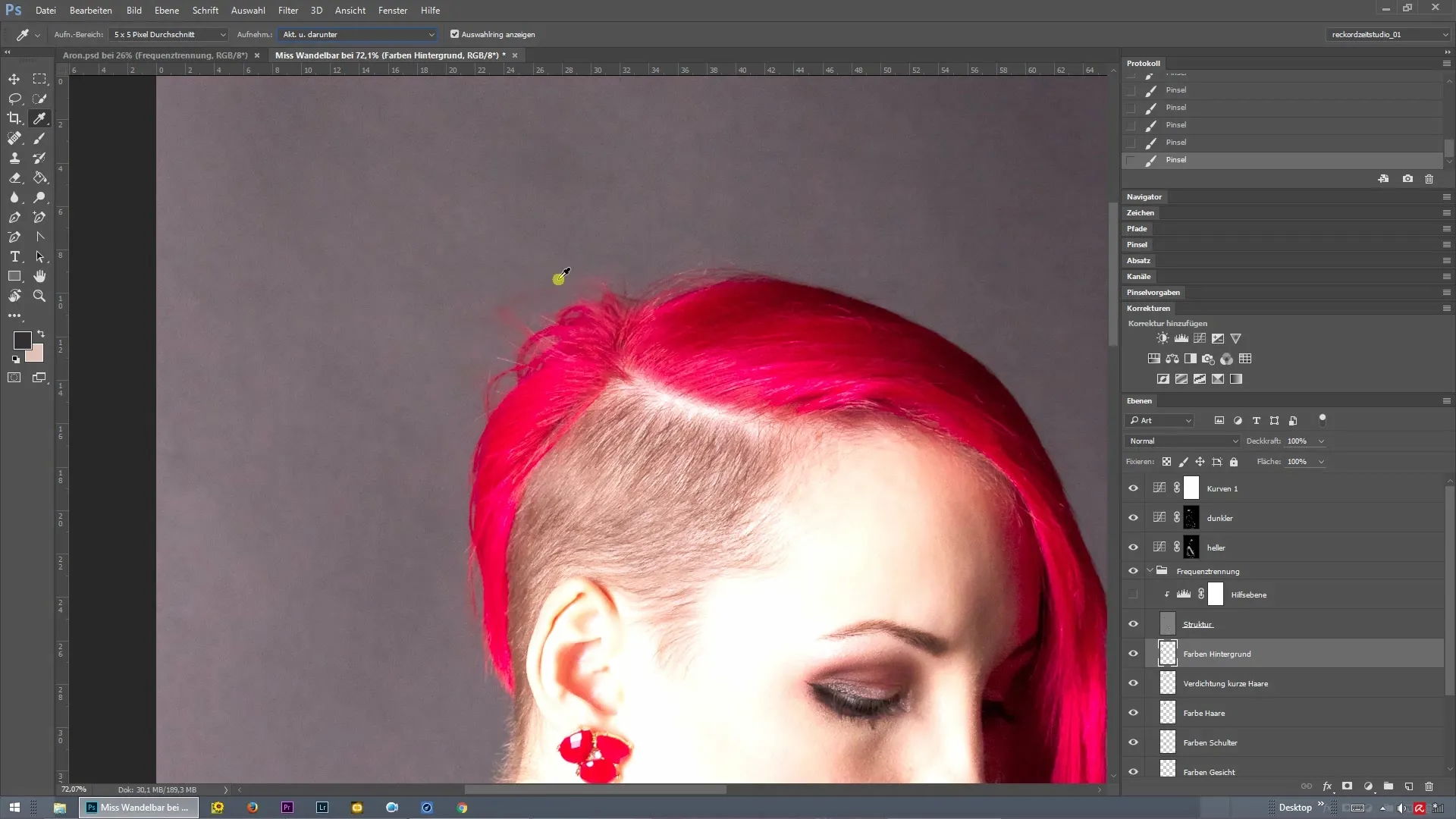
6. Фини настройки на косите цветове
Преди ретуширането отново трябва да направиш корекции на слоя за корекции. Използвай инструмента за четка, за да коригираш цветове на косата. Обърни внимание, че работиш само с малки четки, за да постигнеш по-прецизни резултати. Така гарантираше, че фонът не прехвърля случайно цветове на косата.
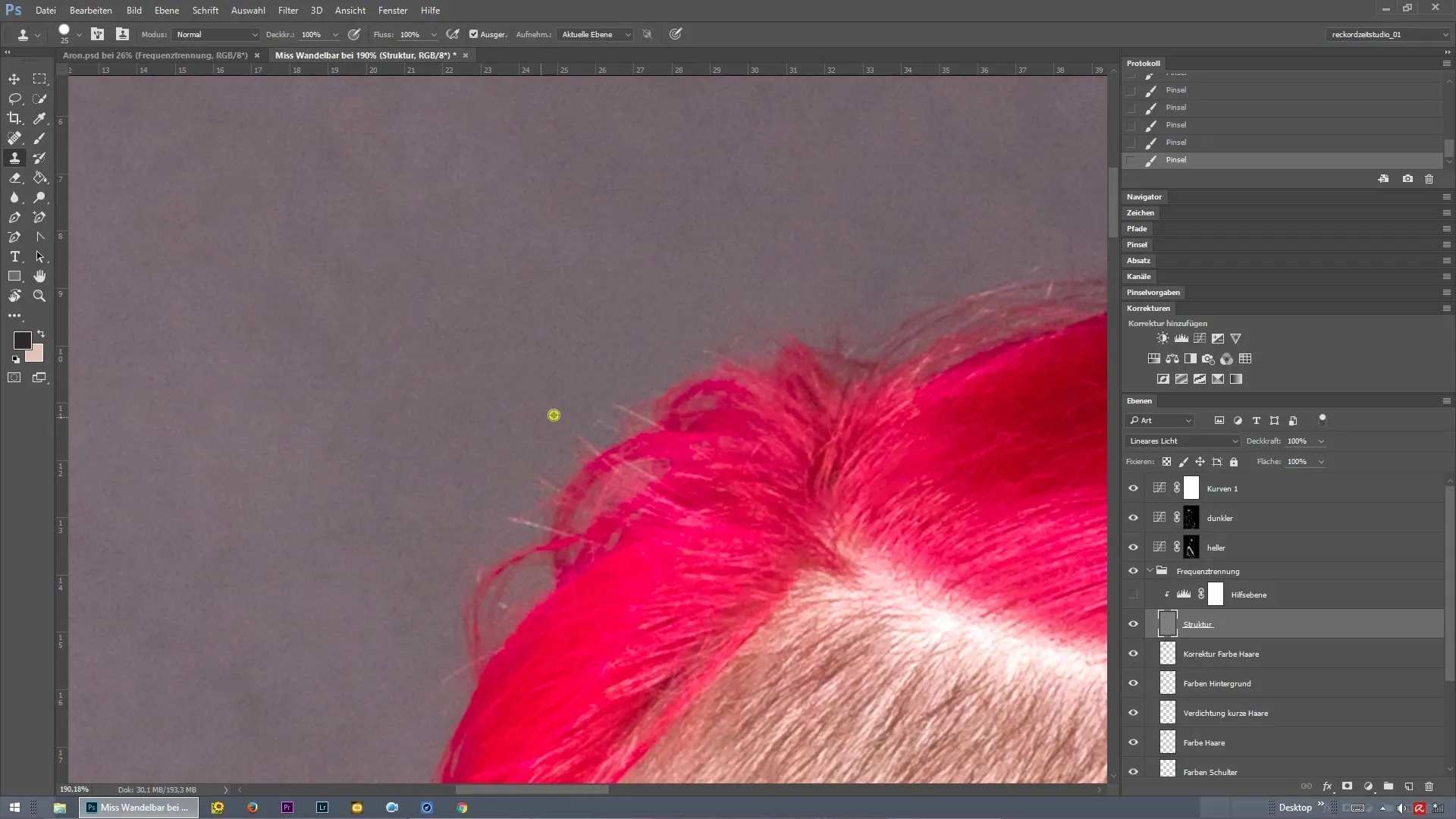
7. Добавяне на дъговидна крива
За последен финален щрих можеш сега да направиш малка корекция с дъговидна крива. Тя ти позволява да разгледаш изображението в различни цветови нюанси. С тази техника можеш да провериш дали всички цветове хармонично си съответстват.
8. Работа по детайли
Създай нов слой „Цветове детайли лице“, за да направиш възможни последни цветови корекции. След като този слой стане активен, можеш отново да работиш с инструмента за четка и хармонично да коригираш изо цветовете. Внимавай да работиш дискретно, за да осигуриш естествен резултат.
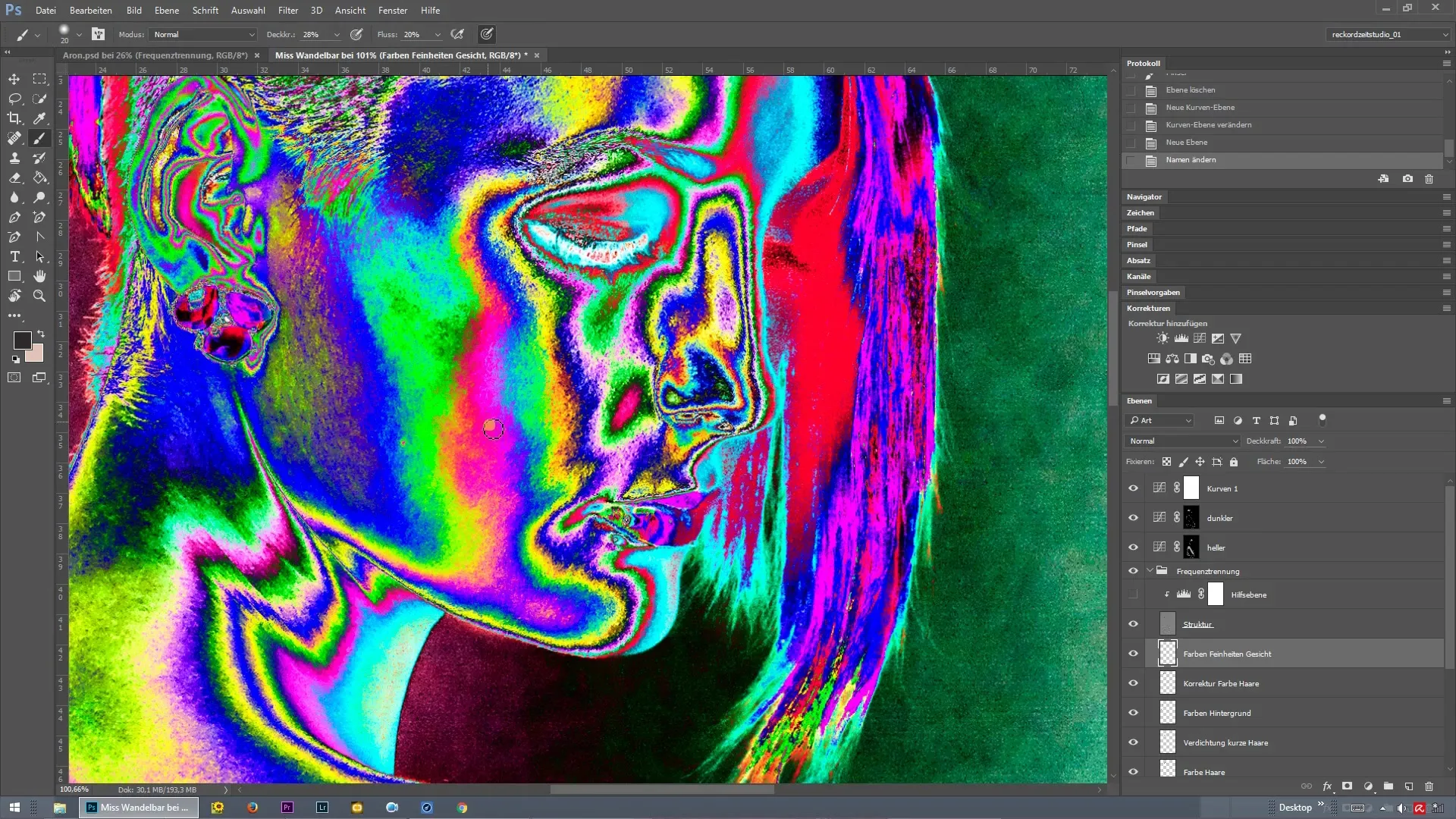
Резюме – Разделяне на честоти в Photoshop: Използване на 47 коригиращи слоя
За да усъвършенстваш своята ретуша в Photoshop, е решаващо да използваш различни коригиращи слоеве и внимателно да проверяваш къде са необходими корекции. С правилното приложение на криви на градацията и инструмента за четка можеш да елиминираш нежеланите цветови различия и общо да подобриш изображението.
Често задавани въпроси
Как мога да създам крива на градацията в Photoshop?Можеш да създадеш крива на градацията през менюто „Слоеве“ > „Нов коригиращ слой“ > „Крива на градацията“.
Как мога да уловя цветове точно?Задржи клавиша Alt, докато правиш цветно улавяне с инструмента за четка, за да получиш правилния нюанс.
Какво е разделяне на честоти?Разделянето на честоти е техника в Photoshop, която ти позволява да обработваш кожни тонове и текстури независимо един от друг.


